201871010116-祁英红《面向对象程序设计(java)》第一周学习总结
|
项目 |
内容 |
|
《面向对象程序设计(java)》 |
https://www.cnblogs.com/nwnu-daizh/ |
|
这个作业的要求在哪里 |
https://www.cnblogs.com/nwnu-daizh/p/11435127.html |
|
作业学习目标 |
|
随笔博文正文内容包括:
第一部分:课程学习平台注册账号(20分,每项4分)
|
平台名称 |
注册账号或者个人博客园地址 |
|
博客园:www.cnblogs.com |
https://www.cnblogs.com/qyhq/ |
|
程序设计评测:https://pintia.cn/ |
2029632754@qq.com |
|
中国大学MOOC: https://www.icourse163.org/ |
2029632754 |
|
以下回答是或否 |
|
|
是否加入课程班级博客群 |
是 |
|
是否加入课程QQ讨论群 |
是 |
第二部分:理论知识学习部分(20分)
第一章:
- Java不仅是一种程序设计语言,也是一个完整的程序设计平台。
- Java“白皮书”的关键术语:简单性、面向对象、分布式、健壮性、安全性、体系结构中立、可移植性、解释性、高性能、多线程、动态性。
第二章:
- 安装java开发工具包:JDK是Java的核心,它包括:Java运行环境、Java工具和Java基础类库,下载安装JDK,并设置执行路径,Windows系统环境配置:我的电脑->属性->高级系统设置->环境变量->系统变量->新建->变量名:Path------C:\ProgramFiles\java\jdk-10.0.2\bin;
保存所做的设置,测试设置是否正确:打开一个终端窗口->键入Java->回车->键入javac->回车。
- 安装库源文件和文档:
源代码库的安装:源代码库在JDK中以一个压缩文件src.zip的形式发布,必须将其解压缩后才能够访问源代码,确保JDK已经安装。
- 使用命令行工具:打开一个终端窗口->进入corejava/v1ch02/Welcome目录->键入Java Welcome.java->回车->键入Java Welcome(注意大小写)
- 使用集成开发环境:下载安装Eclipse,启动Eclipse之后,从菜单选择File->New->Project。从向导对话框中选择Java Project。点击Next按钮,不选中“Use default location”复选框,点击Browse导航到corejava/v1ch02/Welcome目录,点击Finish按钮,这个工程完成创建,点击工程窗口中的三角,直到找到Welcome.java并双击,用鼠标右键点击最左侧窗格中的工程名(welcome),选择Run->Run As->Java Application。
第三部分:实验部分
1. 实验名称:实验一 Java程序设计环境
2. 实验目的:
(1)掌握JDK的安装与配置;
(2)掌握使用JDK开发Java程序的基本命令及步骤;
(3)熟练运用Elipse集成开发环境开发java程序的基本步骤
(4)掌握Java程序的基本语法。
3. 实验步骤与内容:
实验1 JDK的安装与配置(10分)
下载安装JDK 后,进行配置,具体操作如下
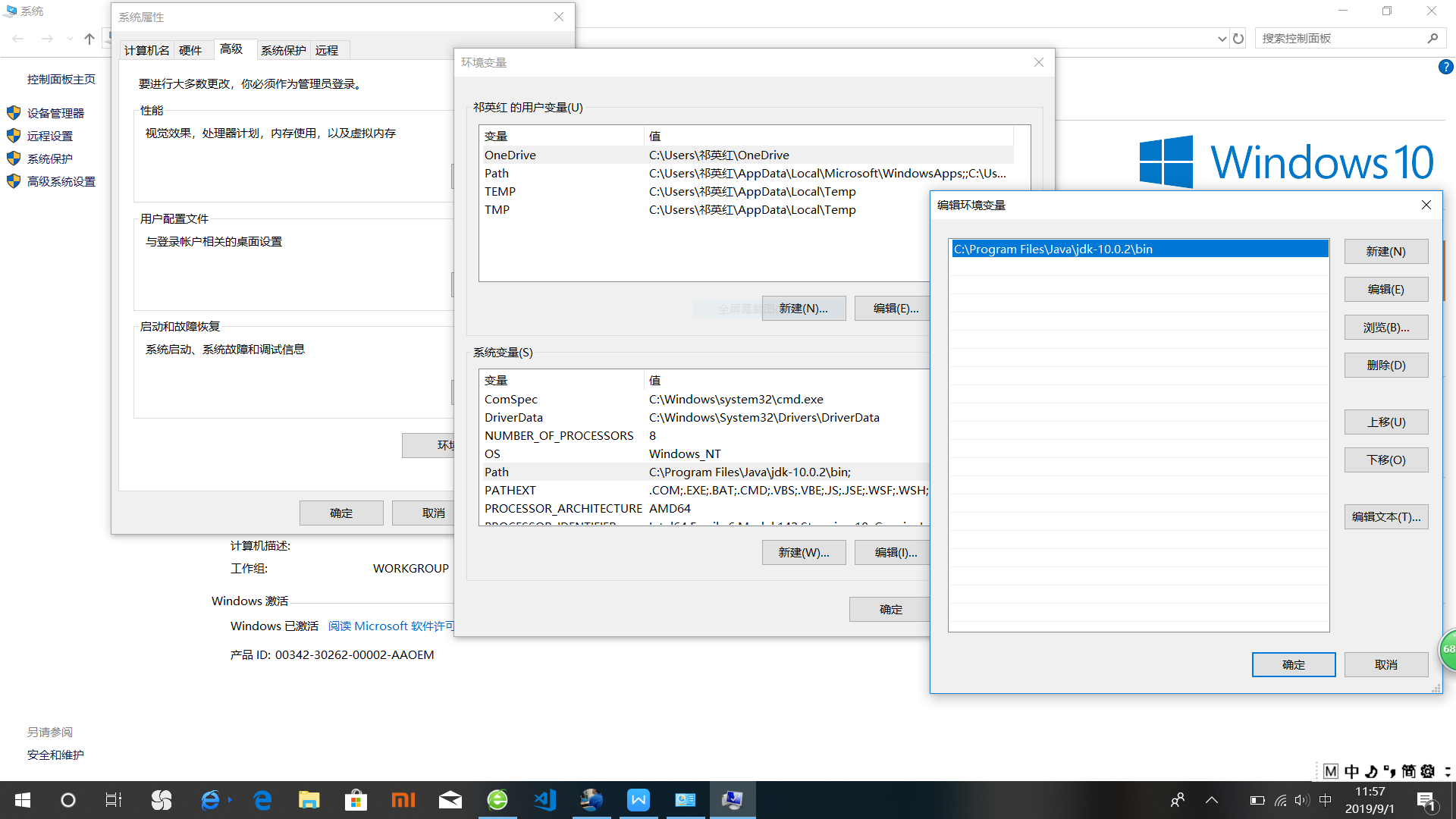

保存所做的设置,然后测试设置是否正确:打开一个终端窗口

JDK 的安装与配置已做好。
实验2下载教材示例程序包

实验3 命令行编译运行Welcome.java程序(5分)
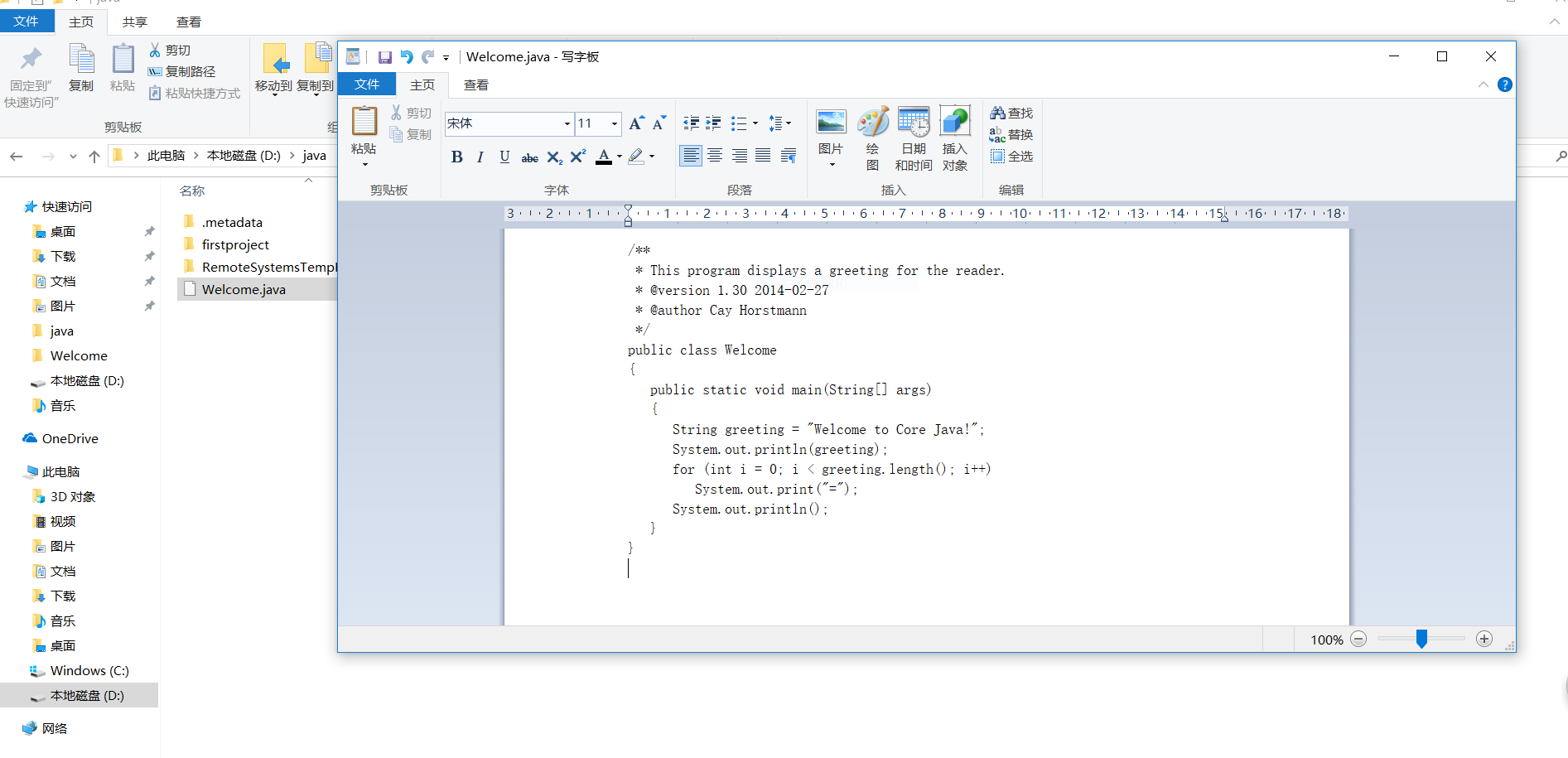
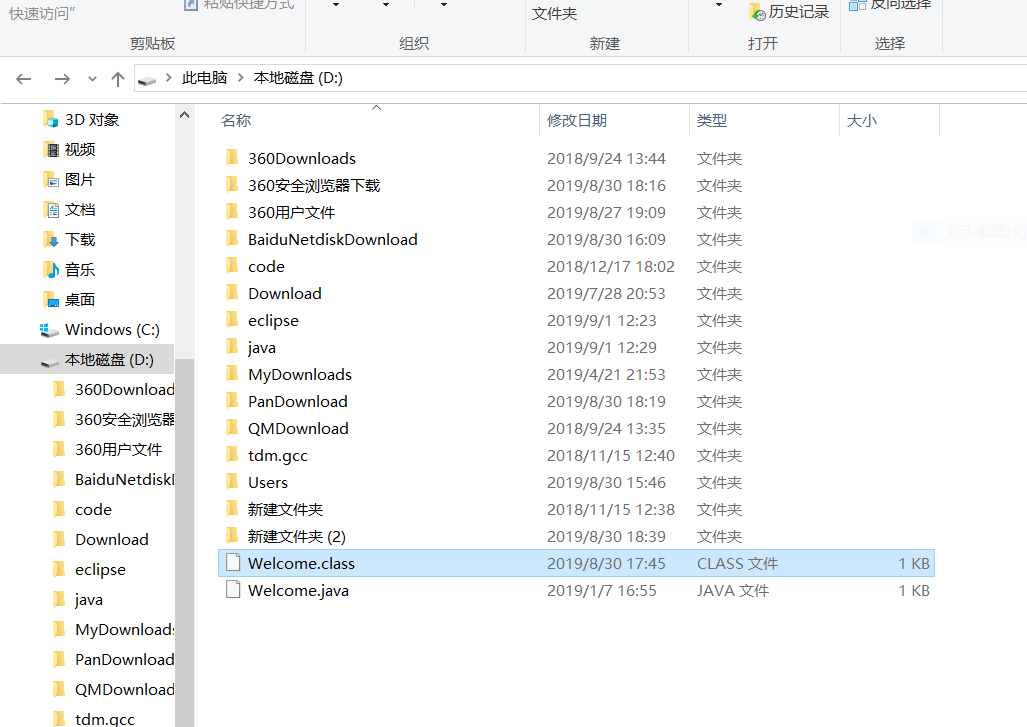

实验4 用JDK命令行开发HelloWorld!程序(5分)
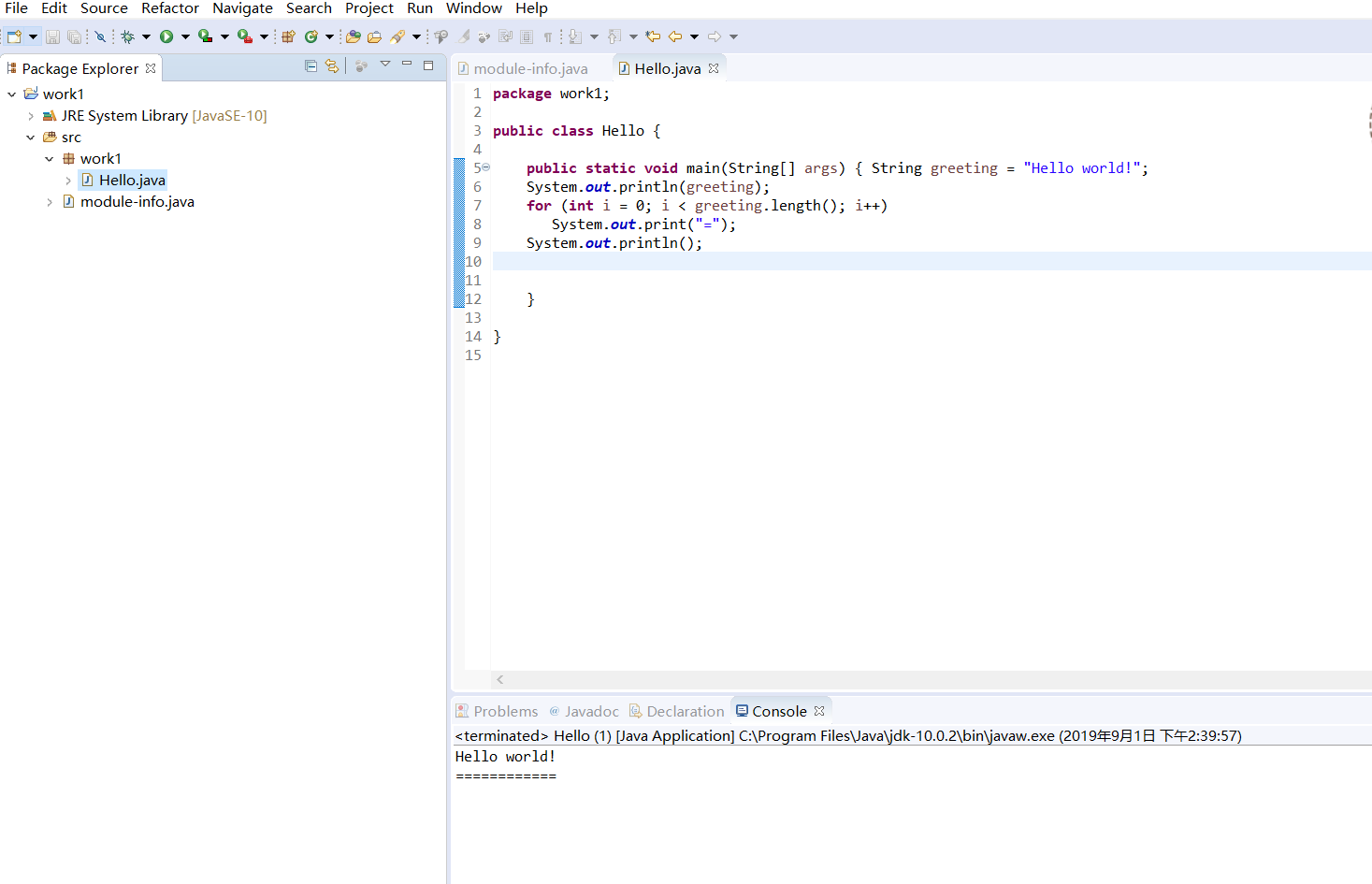
实验5 下载安装Eclipse集成开发软件包(5分)
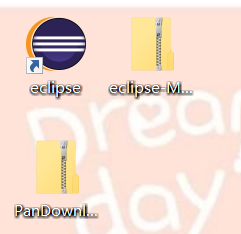
实验6 利用Eclipse开发程序输出九九乘法表(15分)
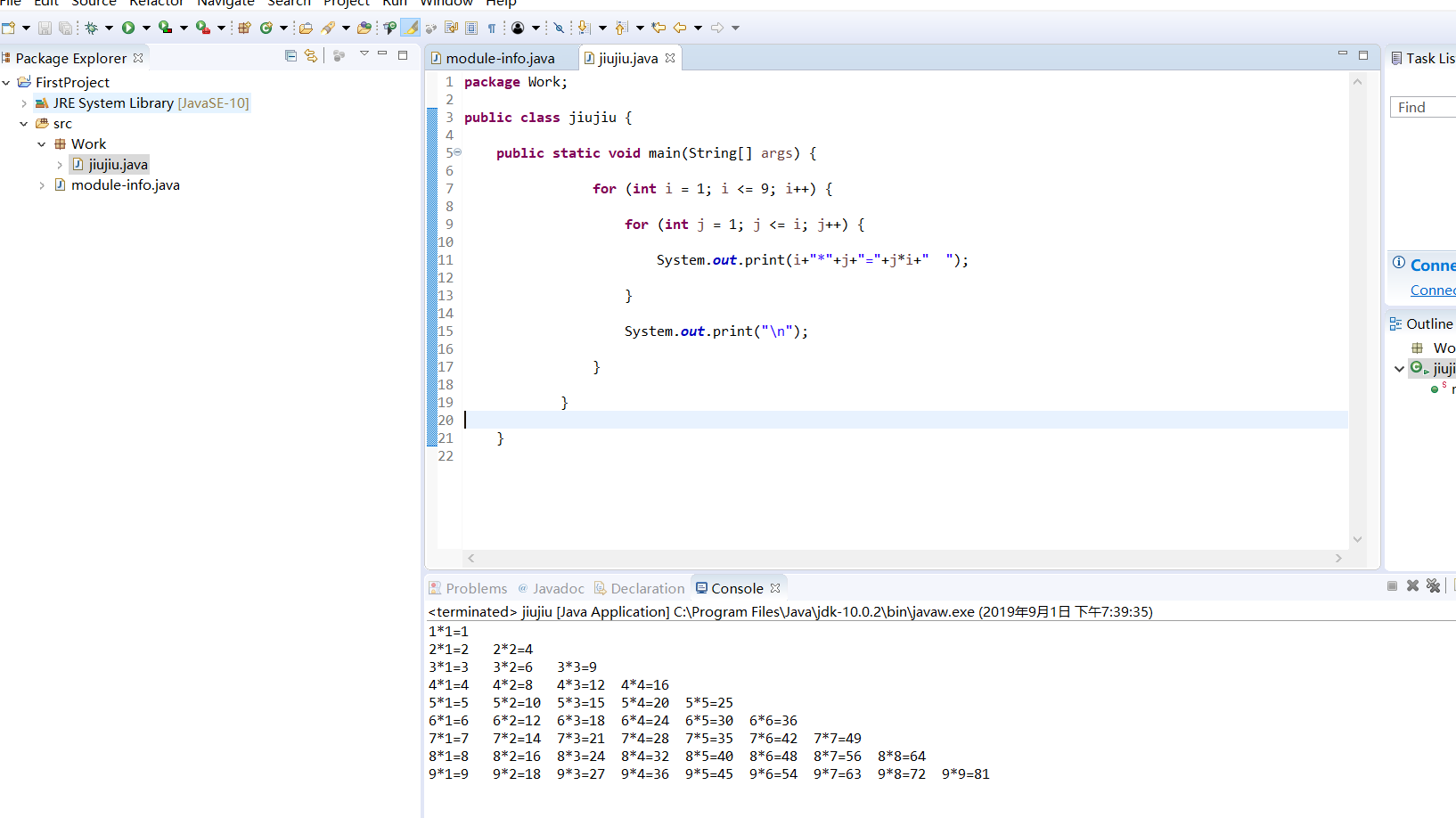
4. 实验总结:(15分)
通过第一、二章的学习,让我对java诞生和发展的历史以及java与其他程序设计语言不同的性能有了简单初步的认识和了解,从第二章的实验中学会如何安装和配置JDK,并且测试设置是否正确,学会如何使用命令行工具,也学习了命令行编译运行Welcome.java程序,用JDK命令行开发HelloWorld!程序,初步使用Elipse,学会编译、运行、调试简单的Java Application程序。尽管中途出现很多问题,但是一直在探索学习,最后解决问题,这门课程刚接触起来觉得很难,但是慢慢的学习,我相信,这会是一门很有意思的课程,平时在课后也要多动手去做,去实践,努力学好这门课。




 浙公网安备 33010602011771号
浙公网安备 33010602011771号